Vertex Weights(頂点ウェイト)
参照
- Mode(モード)
Edit Mode(編集モード)とWeight Paint Mode(ウェイトペイントモード)
- Panel(パネル)
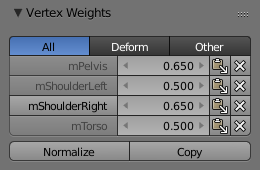
Vertex Weights(頂点ウェイト) パネル。
(1) 頂点グループカテゴリ、(2) ウェイトテーブル、(3) ツール。
Vertex Groups(頂点グループ) で前述したように、頂点グループの各エントリには、(0.0から1.0)の範囲のウェイト値も含まれています。Blenderは、メッシュの各頂点のウェイト値に関する情報を取得(および編集)できる Vertex Weights(頂点ウェイト) パネルを提供します。つまり、どの頂点グループの頂点にどのウェイト値が割り当てられるかです。
Vertex Weights(頂点ウェイト)パネルは、3D Viewport(3Dビューポート)のサイドバー領域にあります。Edit Mode(編集モード)とWeight Paint(ウェイトペイントモード)で使用できます(頂点選択マスキングも有効になっている場合)。
頂点グループカテゴリ
実際、Blenderには頂点グループの厳密なカテゴリはありません。技術的には、それらはすべて同じように動作します。ただし、頂点グループの2つの暗黙的なカテゴリを識別できます:
変形グループ
これらの頂点グループは、 'ウェイトグループ' または 'ウェイトマップ' とも呼ばれます。これらは、アーマチュアボーンのウェイトテーブルを定義するために使用されます。オブジェクトのすべての変形グループは、ウェイト値を介して互いに厳密に関連付けられています。
厳密に言えば、メッシュの任意の頂点のすべての変形ウェイトの合計は正確に1.0である必要があります。Blenderでは、この制約は少し緩和されています(以下を参照)。それでも、変形グループは常に相互に関連していると見なす必要があります。したがって、頂点ウェイトパネルを制限してオブジェクトの変形ボーンのみを表示できるようにするフィルタを提供しました。
他のグループ
頂点グループの他のすべての使用法は、 その他 のカテゴリにまとめられています。これらの頂点グループは、シェイプキー、モディファイアーなどにあります。このカテゴリには実際には適切な名前がないため、単純に その他 という名前を付けました。
ウェイトテーブル
ウェイトテーブルには、 アクティブな頂点 に関連付けられているすべてのウェイトが表示されます。頂点は必ずしも頂点グループに関連付けられている必要はないことに注意してください。その場合、頂点ウェイトパネルは表示されません。
ちなみに
アクティブな頂点
最後に選択された頂点です。この頂点は常に強調表示されるため、メッシュで簡単に確認できます。アクティブな頂点にウェイトがない場合、または、アクティブな頂点が選択されていない場合、頂点ウェイトのパネルは表示されなくなります。
ウェイトテーブルの各行には、次の4つのアクティブな要素が含まれています:
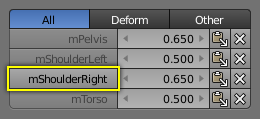
アクティブグループを変更。
アクティブグループを設定
ウェイトテーブルで頂点グループ名のいずれかを選択するとすぐに、参照される頂点グループが新しいアクティブグループになります。
Edit Mode(編集モード)でのウェイト表示
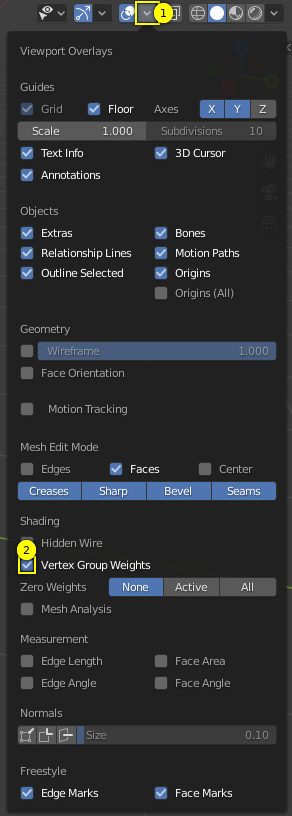
Edit Mode(編集モード)でウェイト表示を有効にする。
Edit Mode(編集モード)では、アクティブグループのウェイトをメッシュに表示できます:
3D Viewport(3Dビューポート)のヘッダーから Viewport Overlays(ビューポートオーバーレイ) ポップオーバーを選択します。そして、 Vertex Group Weights(頂点グループウェイト) オプションを有効にします。これで、メッシュのサーフェスに表示されたアクティブな頂点グループのウェイトを確認できます。
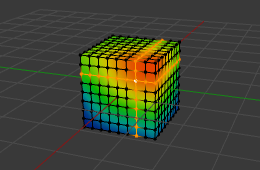
Edit Mode(編集モード)でのウェイト。
Edit Mode(編集モード)でウェイトを編集
Edit Mode(編集モード)で頂点グループを操作するのが非常に簡単になりました。メッシュのすべての編集オプションが利用可能であり、ウェイト値を編集するときにウェイトがどのように変化するかを直接視覚的に制御できます。
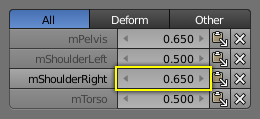
ウェイト値の変更。
ウェイトの変更
新しいウェイト値を手動で入力するか(数値をクリックして値を編集)、 LMB でマウスボタンを押したまま左右にドラッグしてウェイト値を増減することでウェイトを変更できます。ウェイト値の周りに表示される右/左矢印を使用して、ウェイトを段階的に変更することもできます。
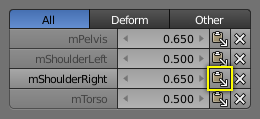
ウェイトを貼り付け。
貼り付け
LMB でPaste(貼り付け)ボタンをクリックすると、アクティブな頂点の単一のウェイトを、選択したすべての頂点に転送できます。ただし、ウェイトは、影響を受ける頂点グループのすでにウェイト値がある頂点にのみ貼り付けられることに注意してください。
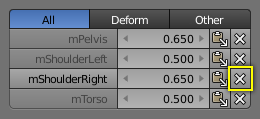
ウェイトを削除。
削除
LMB でDelete(削除)ボタンを押すと、アクティブな頂点からウェイトが即座に削除されます。したがって、削除アイコンをクリックすると、行全体が消えます。
Tools(ツール)
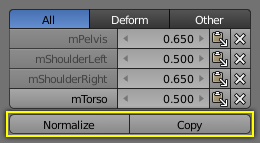
Vertex Weights(頂点ウェイト) パネル。
- Normalize(正規化)
アクティブな頂点のウェイトを正規化します。つまり、アクティブな頂点のすべての重みは、相対的なウェイトが維持され、ウェイトの合計が1.0になるように再計算されます。
- Copy(コピー)
アクティブな頂点に定義されているすべてのウェイトを、選択したすべての頂点にコピーします。したがって、以前に定義されたすべてのウェイトが上書きされます。
ちなみに
フィルタ設定が尊重されます
どちらのツールも、現在ウェイトテーブルに表示されている頂点グループでのみ機能することに注意してください。したがって、例えば 変形ウェイト のみが表示されている場合、Normalize(正規化)とCopy(コピー)は変形ボーンにのみ影響します。
固定
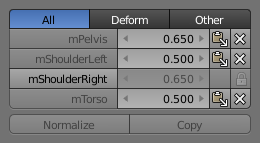
固定したVertex Weights(頂点ウェイト) パネル。
ウェイトグループが固定にされると、すべてのデータ変更ツールが無効になります:
頂点ウェイトの正規化。
頂点ウェイトのコピー。
アクティブな頂点のウェイトの変更。
選択した頂点の貼り付け。
ちなみに
フィルタ設定が尊重されます
例えば、すべての変形ウェイトグループの固定を解除し、他のすべての頂点グループを固定にしている場合は、フィルタ行から 変形 を安全に選択し、ウェイトテーブルから使用可能なすべてのツールを再度使用できます。